您想在 WordPress 中批量添加帖子和页面吗?
有时,您需要同时创建多个 WordPress 帖子和页面,以更好地了解您的主题或网站的外观或快速构建网站的页面层次结构。
在本文中,我们将向您展示如何只需点击几下即可在 WordPress 中批量添加帖子和页面。
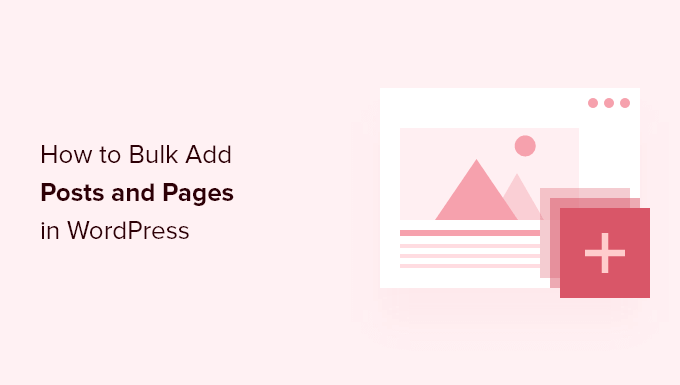
何时以及为何在 WordPress 中批量添加帖子和页面?
设置新的WordPress 网站时,批量添加帖子和页面非常有用。您可能希望快速添加多个具有层次结构的父页面和子页面,手动执行此操作可能非常耗时。
如果您从不允许导出页面内容的平台迁移到 WordPress(例如从 Wix 切换到 WordPress),那么如果您有大量具有层次结构的页面需要重新创建,则批量添加页面将为您节省大量时间。
最后,对于测试 WordPress 主题的开发人员来说,快速添加多个帖子和页面会很方便,这样您就可以看到它们在您的网站上的显示方式。
注意:如果您只是想测试您的 WordPress 主题,那么有更好的方法。请查看我们的指南,了解如何在 WordPress 中添加用于主题开发的虚拟内容。
但如果您想批量添加包含自定义内容的 WordPress 页面和帖子,那么虚拟内容解决方案将不适合您。
让我们看看如何在 WordPress 中轻松批量添加帖子和页面。
在 WordPress 中批量添加帖子和页面
您需要做的第一件事是安装并激活简单添加页面或帖子插件。有关更多详细信息,请参阅我们有关如何安装 WordPress 插件的分步指南。
激活后,您需要访问插件 »在 WordPress 仪表板中简单添加页面或帖子。您可以在此处批量创建帖子和页面。

您需要首先选择您想要创建的帖子类型。只需从第一个下拉菜单中单击“帖子”或“页面”即可。
如果您要添加页面,则第二个选项允许您创建子页面。只需从下拉菜单中选择父页面即可。
之后,您需要输入要创建的帖子或页面的标题。对于帖子,只需在每一行添加新的帖子标题即可。
但是,如果您要添加页面,则可以创建层次结构。只需通过以层次结构分隔符开始行即可指示子页面。默认情况下,这是一个连字符 (-),但您可以通过在“层次结构分隔符”字段中输入新字符来将其更改为您喜欢的任何字符。
以下是仅包含标题的父页面和以一个或多个连字符开头的子页面的示例:
| 1234567 | HomeAbout- Our Team- Company History- Careers-- Positions VacantContact |
最后一个选项允许您从下拉菜单中选择帖子或页面的作者。
完成后,您需要单击“添加”按钮。在您回答“您确定吗?”之后 消息,将创建新的帖子或页面。
这就是我们的演示网站上的样子。
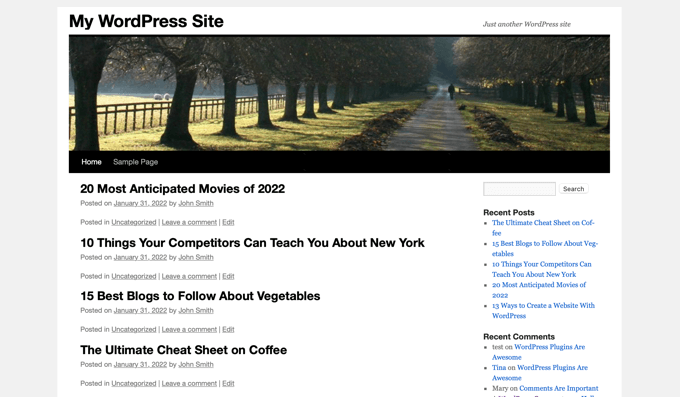
请注意,新的帖子或页面将有标题但没有内容。帖子将归档在您的 WordPress 网站的默认类别下,并且不会被标记。
如果您愿意,您可以按照我们有关如何将帖子批量移动到 WordPress 中的类别和标签的指南来快速更改新帖子的组织方式。
您还可以通过批量执行其他 WordPress 过程来节省设置新网站的时间和精力,例如批量上传媒体文件或安装您喜欢的插件。
我们希望本教程能帮助您了解如何在 WordPress 中批量添加帖子和页面。您可能还想了解如何将 WordPress 从 HTTP 迁移到 HTTPS,或者查看我们的最佳 WordPress SEO 插件和工具列表。




